Görev Yöneticisi'nin Ayrıntılar sekmesinde işlemin 32 bit olup olmadığını nasıl görebilirim?
Windows 10, Windows 8'e benzer ve Windows 7 ve önceki sürümlerden kökten farklı olan bir Görev Yöneticisi ile birlikte gelir. Performans grafiği veya başlangıç etkisi hesaplaması gibi bazı güzel özelliklere sahiptir. Başlatma sırasında hangi uygulamaların başlatılacağını kontrol edebilir ve çeşitli donanım bileşenlerinin performansını analiz edebilir. Ancak, bir işlemin 32 bit olup olmadığını yalnızca İşlemler sekmesi gösterir. Bu nedenle, bu bilgiyi de göstermek için Ayrıntılar sekmesini değiştirmek isteyebilirsiniz.
Windows 7 ve önceki sürümlerdeki Görev Yöneticisi uygulaması, işlem adlarına *32 ekleyerek 64 bit Windows üzerinde çalışan 32 bit uygulamaları gösterdi.
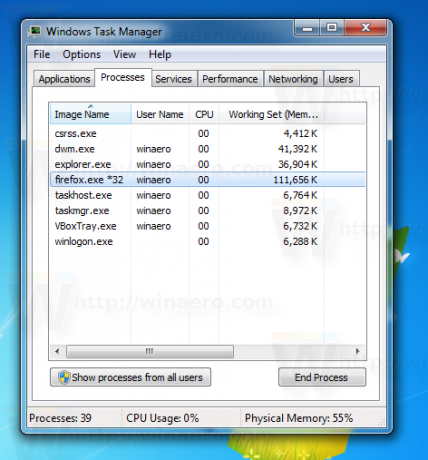
Windows 10'da, Görev Yöneticisi uygulaması bu bilgileri yalnızca uygulamanın adı veya başlığı ile birlikte "İşlemler" sekmesinde gösterir.
 Çalışan uygulamalarla ilgili gelişmiş bilgiler Ayrıntılar sekmesinde gösterilir, ancak işlemin hedef platformu varsayılan olarak gizlidir.
Çalışan uygulamalarla ilgili gelişmiş bilgiler Ayrıntılar sekmesinde gösterilir, ancak işlemin hedef platformu varsayılan olarak gizlidir.
Görünür hale getirmek için aşağıdakileri yapın.
- Açık Görev Yöneticisi.
- Daha fazla ayrıntı modunda Ayrıntılar sekmesine gidin.
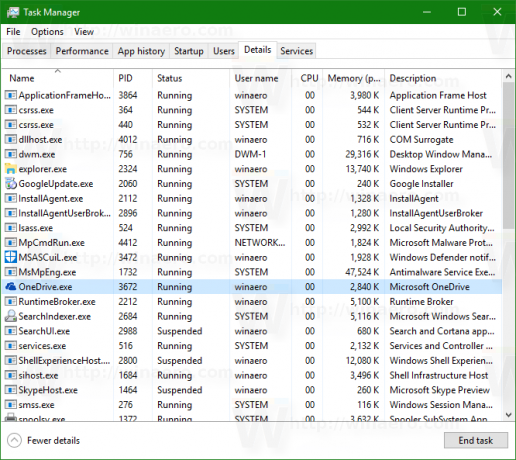
- Sütun başlıkları satırına sağ tıklayın ve bağlam menüsünde Sütunları seç'e tıklayın:
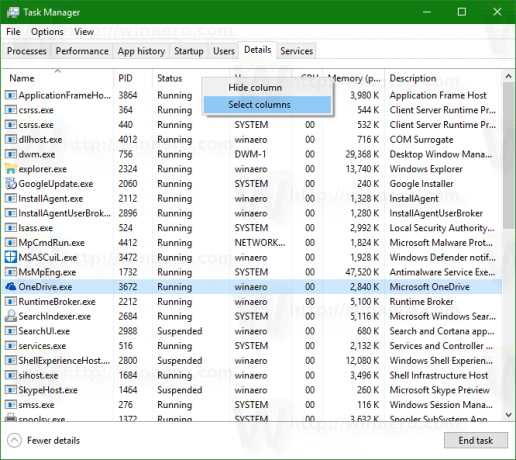
- Platform sütununu işaretleyin:
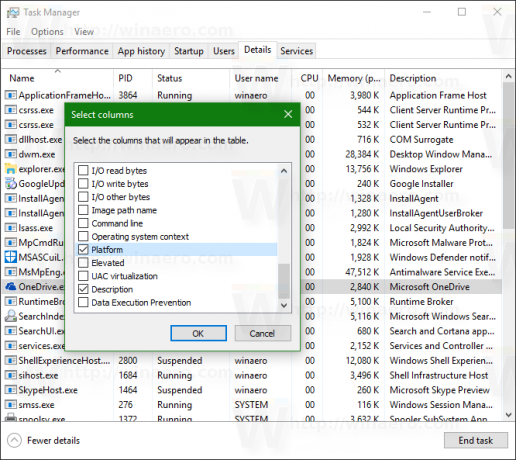
 Artık Windows 10'da Görev Yöneticisinin Ayrıntılar sekmesinde işlemin 32 bit mi yoksa 64 bit mi olduğunu görebilirsiniz.
Artık Windows 10'da Görev Yöneticisinin Ayrıntılar sekmesinde işlemin 32 bit mi yoksa 64 bit mi olduğunu görebilirsiniz.

